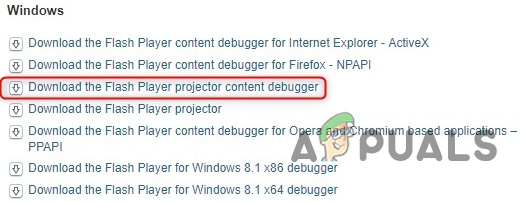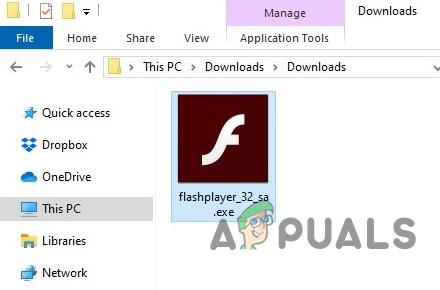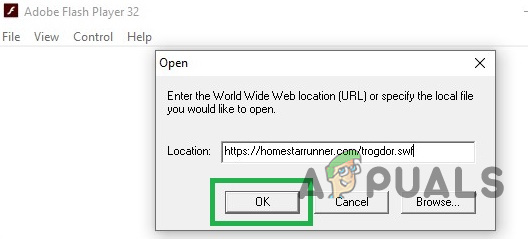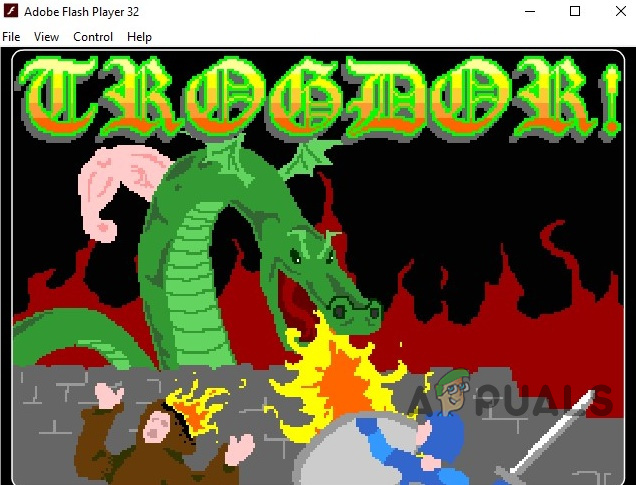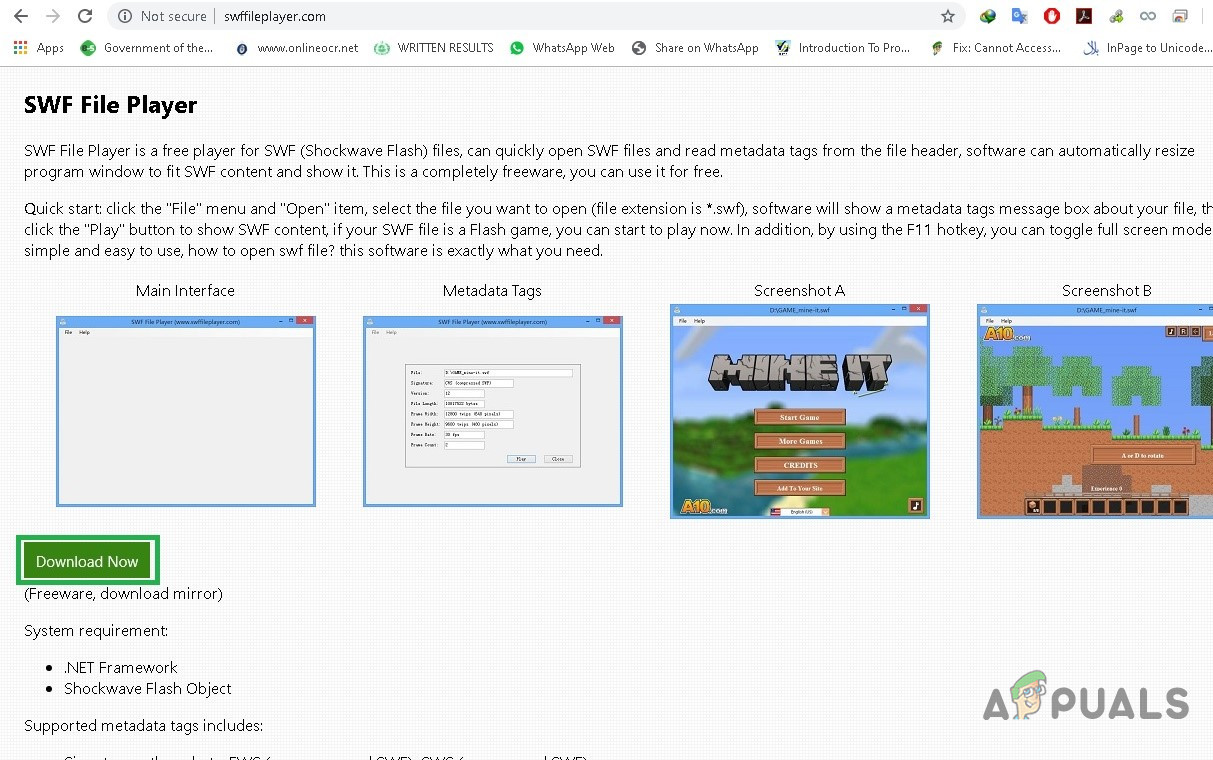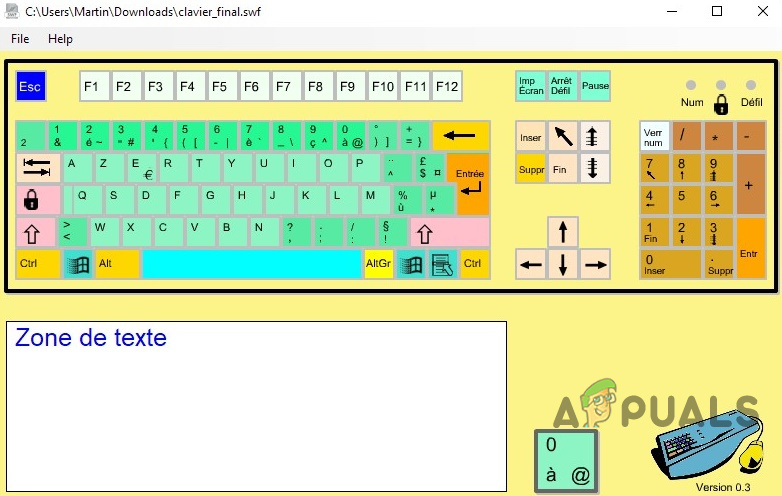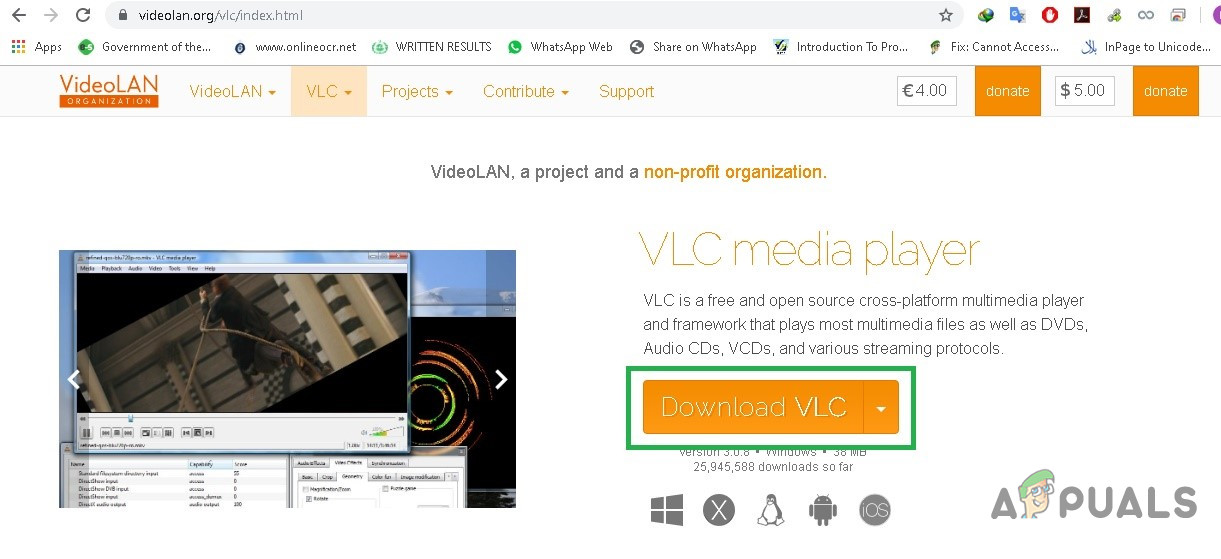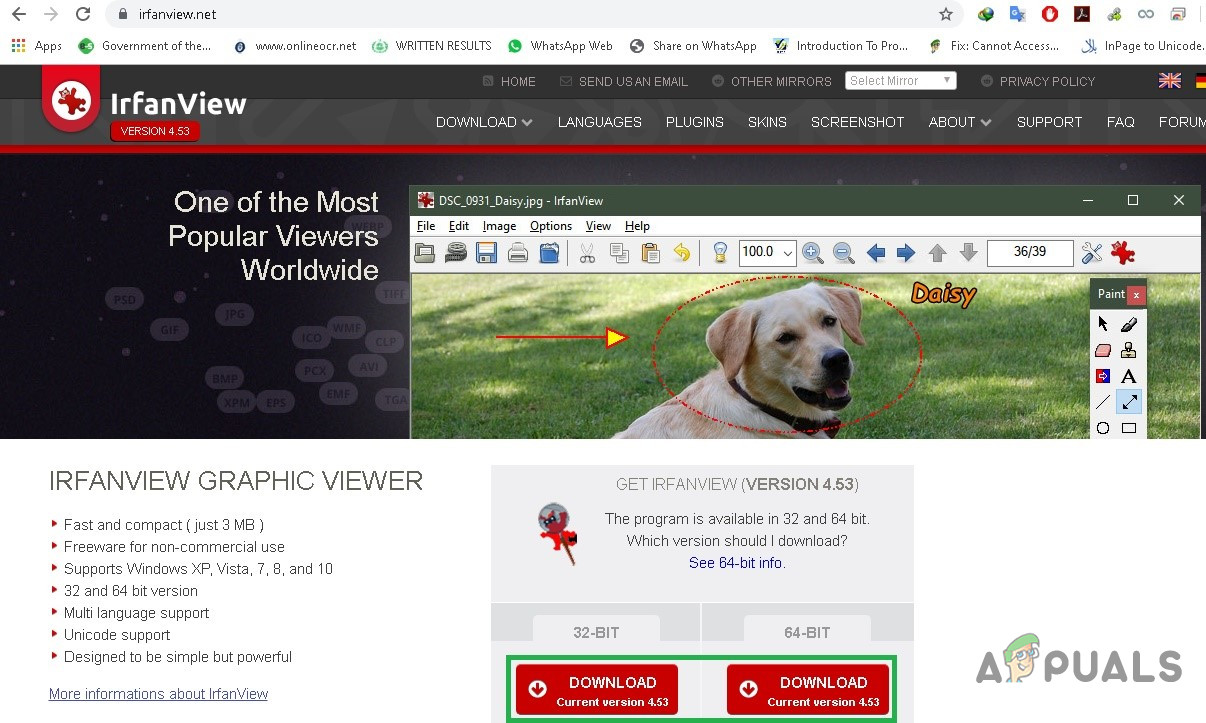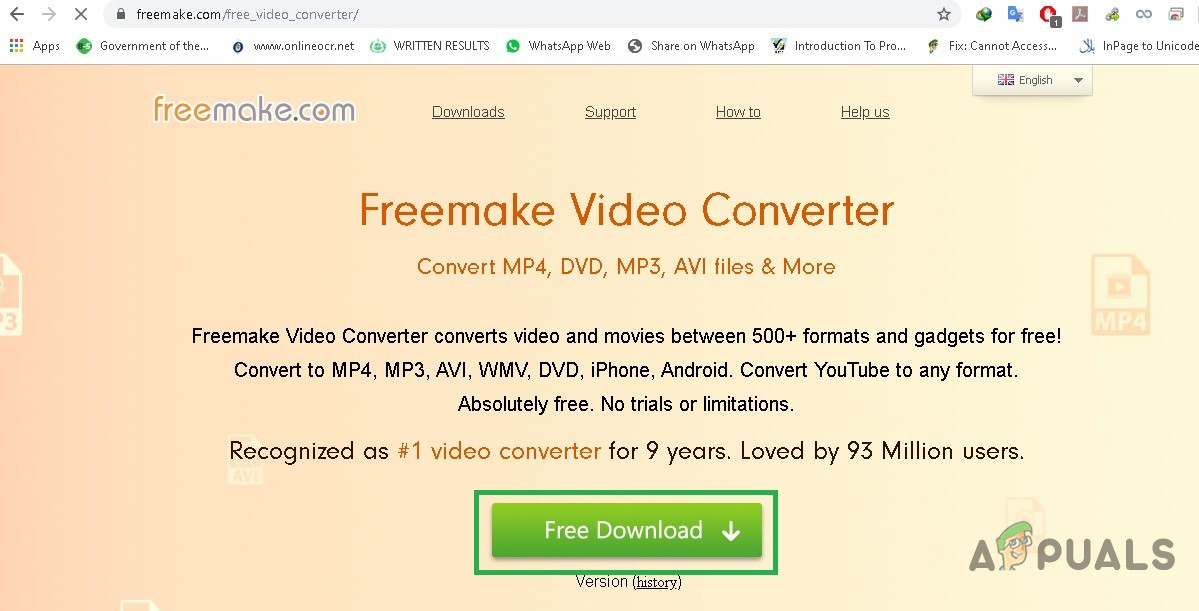Различни програми може да се наложи да се отвори Различни SWF файлове
Решение 1: Дебъгер за съдържание на проектор на Adobe Flash Player
Търсенето в това отношение ще ви отведе до Adobe Flash Player, който възпроизвежда SWF файла в браузъра. Въпреки това Adobe наистина има такъв SWF плейър, който се нарича Дебъгер за съдържание на проектор на Adobe Flash Player или Adobe Standalone Flash Player .
Adobe много добре скрива самостоятелния Flash Player.
- Изтегли Дебъгер за съдържание на проектор на Adobe Flash Player , отидете на следната връзка
- Намерете наличните опции на операционна система като Windows, Mac или Linux
- И сега трябва изтеглете програмата за отстраняване на грешки на съдържанието на проектора на Flash Player.
-
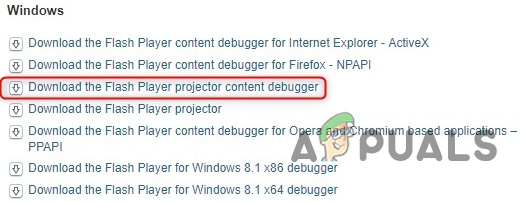
Изтеглете програмата за отстраняване на грешки в съдържанието на проектора на Flash Player
- На Windows , ще имате EXE файл, който не се нуждае от инсталация. Просто щракнете двукратно върху него, за да го стартирате.
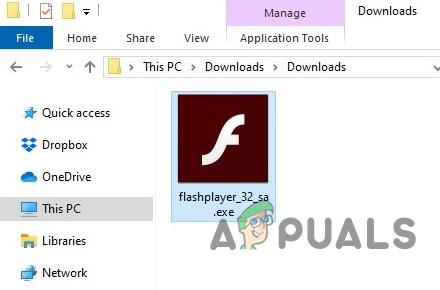
Flash Exe за Windows
- Ще получите просто Прозорец на Adobe Flash Player . За да отворите SWF файл, щракнете върху Файл> Отваряне или Дръпни и пусни то към прозореца или. Можете да въведете път към SWF файл в мрежата или да прегледате SWF файл на вашата локална система.
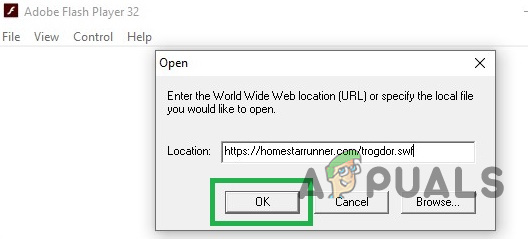
Отваряне на Flash файл във Flash Player
- Преоразмеряване прозорецът за увеличаване, ако Flash обектът изглежда твърде малък. Сега можете да гледате и да си взаимодействате с SWF файла както обикновено.
- Кликнете с десния бутон Flash обекта или използвайте лентата с менюта за управление Стандартни опции като настройки за мащабиране, качество на изображението и изключване и включване на режима на цял екран.
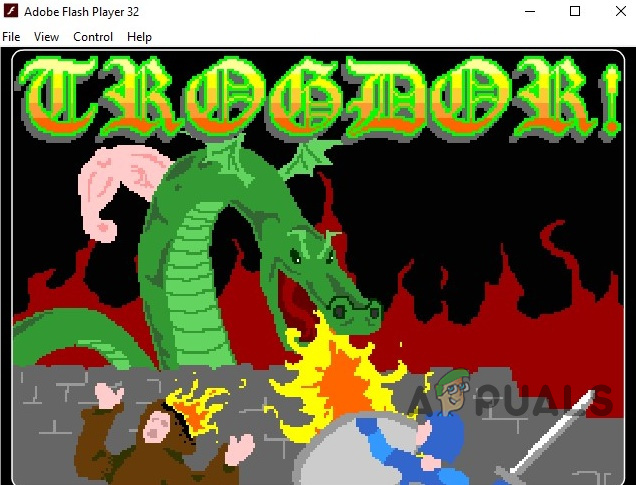
Отворена Flash игра във Flash Player
- Най-добрата част: Този Flash Player ще продължи да работи и за в бъдеще, дори и след като уеб браузърите изградят Flash напълно. Това не е просто инструмент за отстраняване на грешки за разработчици; това е изключително полезно решение за съвместимост за всеки, който се нуждае от Flash.
Решение 2: Използвайте архивите на Macromedia
- Изтегли Flash Player от Архиви на Macromedia уебсайт за Windows 10 и Mac от следните връзки според вашите изисквания:
- Flash Player 29.0.0.140 - Издаден на 10.10.2018
- Flash Player 29.0.0.113 - Издаден на 13.03.2018г
- Flash Player 28.0.0.161 - Издаден на 06.06.2018г
- Flash Player 28.0.0.137 - Издаден на 01.09.2018
- Flash Player 15.0.0.152 - Издаден на 9.9.2014 г. (Win Firefox и Mac)
- Flash Player 15.0.0.167 - Издаден на 9.9.2014 г. (Win IE само)
- Flash Player 13.0.0.201 - Издаден на 16.4.2014 г. (само за Mac)
- Инсталирайте го и го използвайте като нормално приложение на вашата операционна система.
Решение 3 : SWF файлов плейър
Един от най-добрите варианти за ОС на Windows е безплатен SWF файлов плейър . Тази програма е безплатна и изисква .NET Framework и Shockwave Flash Object.
- Изтегли SWF файлов плейър
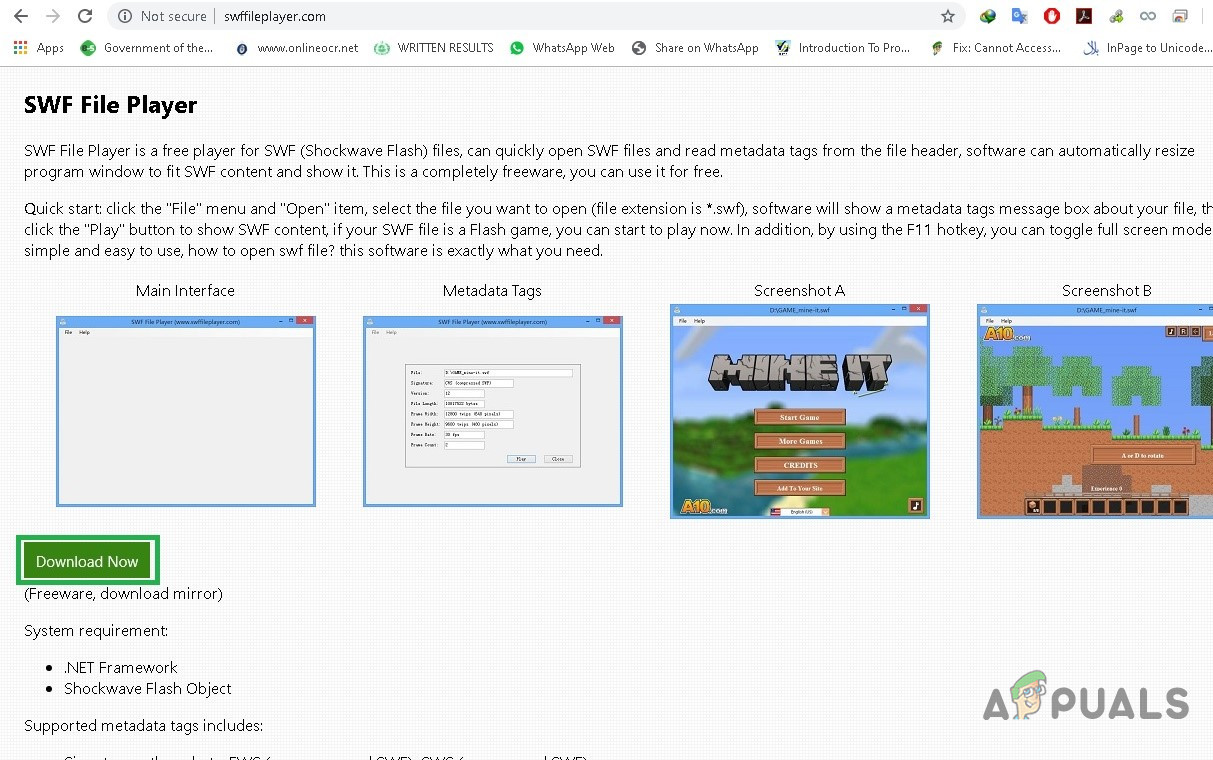
- Инсталирайте приложението.
- Той ще покаже a Празен интерфейс при стартиране и трябва да използвате Файл> Отваряне за да заредите SWF файлове. Поддържат се както компресирани, така и некомпресирани SWF файлове.
- SWF File Player анализира заглавката на файла и попълва информацията на екрана. Натиснете бутона за възпроизвеждане, за да започнете възпроизвеждане. Ако това е игра, можете да започнете да играете, а ако е приложение, можете да започнете да го използвате веднага.
- Може да срещнете проблеми, ако SWF файл трябва да изтегли съдържание от интернет, тъй като това зависи от наличността на сървъра. Трябва да работи, ако сървърът все още работи.
- Използвайте F11 за превключване на режим на цял екран.
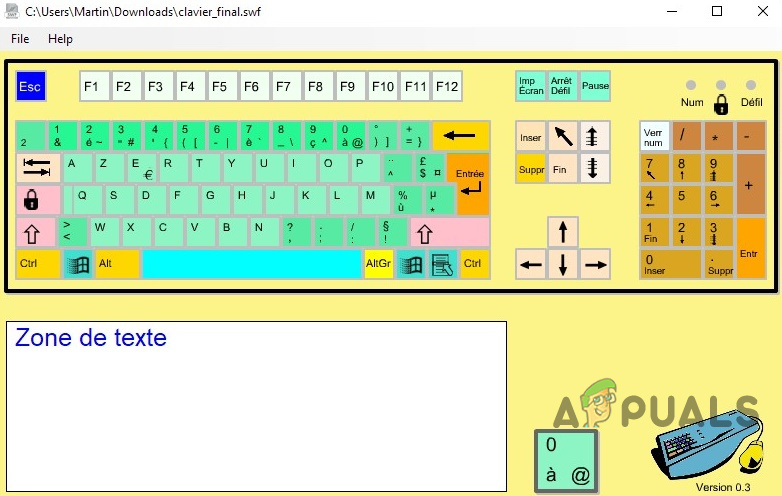
Флаш игра в SWF файлов плейър
- Като геймър може да искате да проверите проекта за запазване на Flash Games Точка на възпламеняване като алтернатива. Този проект събира Flash игри от Интернет, за да ги запази; можете да изтеглите програма от уебсайта на проекта, за да играете тези запазени Flash игри директно в интерфейса на програмата. Основната цел на този проект е да запази флаш игрите.
Решение 4 : Използвайте мултимедийни плейъри
Можете да използвате различни мултимедийни плейъри за възпроизвеждане на SWF файла. Един пример е VLC Media Player, който е безплатен видео плейър с отворен код, който поддържа и други медии, и е особено добър, когато става въпрос за възпроизвеждане на по-рядко срещани формати.
- Изтегли VLC Медиен плейър
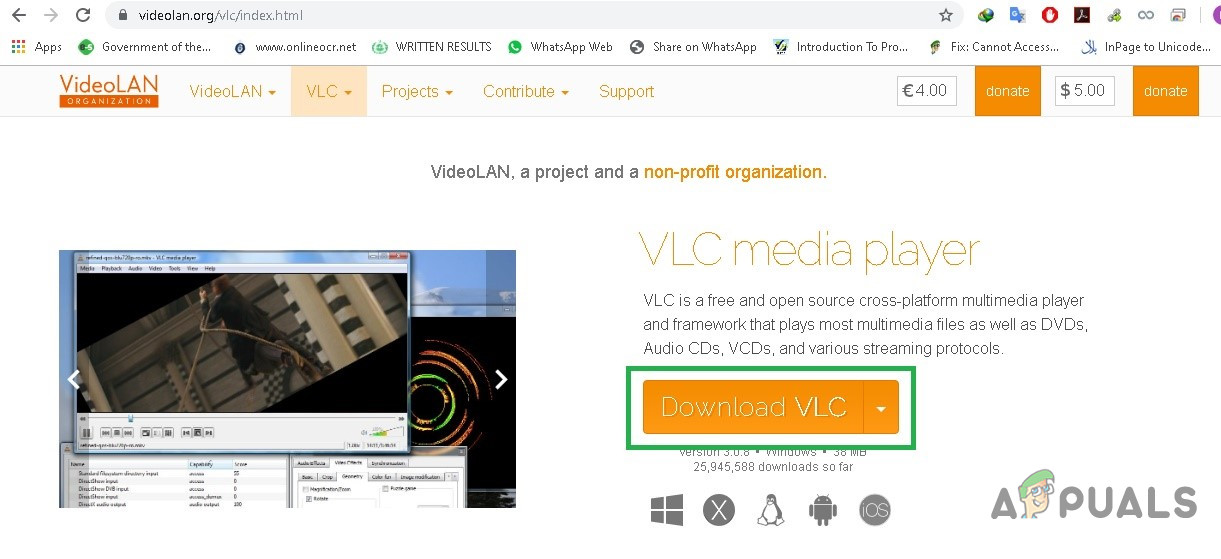
Връзка за изтегляне на VLC
- Инсталирайте и Бягай VLC Media Player.
- Кликнете с десния бутон SWF файла и изберете „ Отворен с ”Или„ Отваряне ”, ако няма програма, свързана с формата и отидете до VLC Media Player от списъка с опции, които се появяват.
- Или по друг начин Отворете VLC Media Player, щракнете върху Media и върху тях щракнете върху Open File и отидете до SWF файла.
GOM Player и Media Player Classic възпроизвеждайте SWF добре (MPC е включен в XP Codec Pack). Можете да опитате късмета си с други мултимедийни плейъри.
Решение 5 : Използвайте IrfanView за Windows
IrfanView е компактен, бърз и иновативен безплатен графичен преглед за Windows
- Изтегли и инсталирайте IrfanView
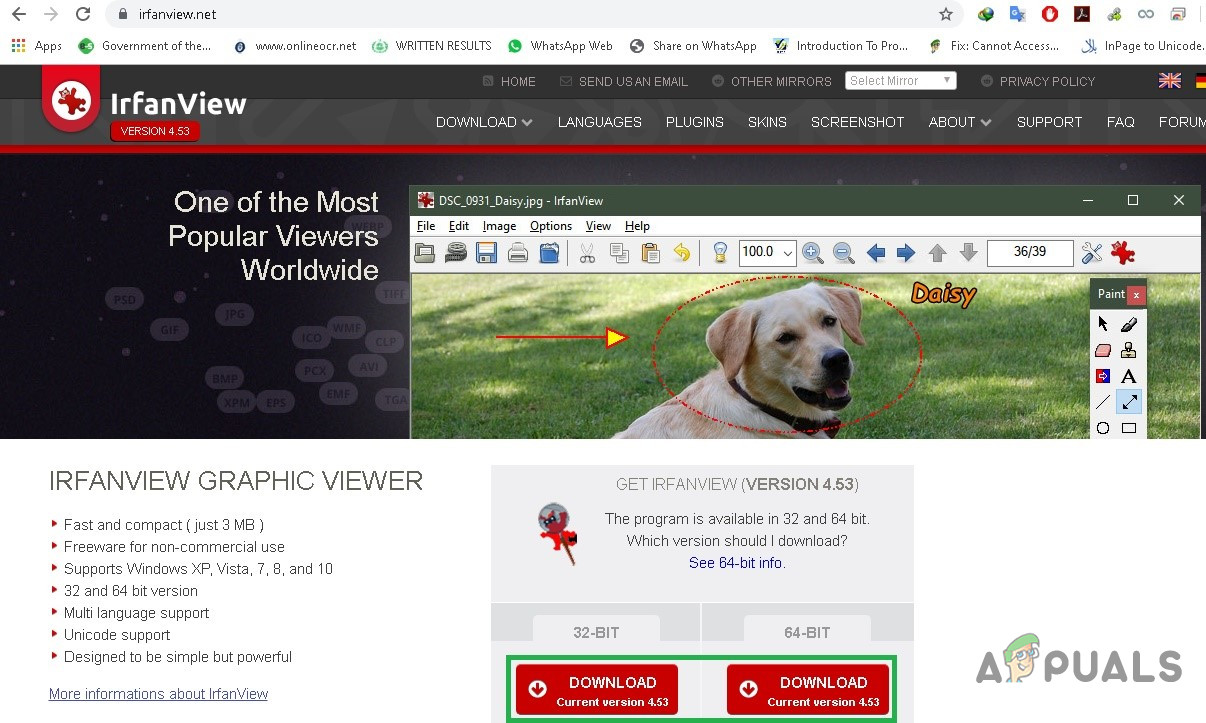
IrfanView
- След това изтеглете и инсталирайте Допълнителен официален плъгин за Flash от следващия линк
- Той може да отваря Flash файлове до версия 9
- Отворете SWF файла с помощта на IrfanView чрез плъзгане и пускане или от менюто на файла.
Решение 6 : iSwiff за MAC
iSwiff използва уеб приставката Flash на Adobe (издание NPAPI) за възпроизвеждане на филмите. Приставката Flash е била някога част от Mac OS X , но можете да го намерите и в последната версия на MacUpdate . Или Изтеглете и инсталирайте iSwiff

ISwiff
- Отворете SWF файл от менюто Файл
- Или Плъзнете и пуснете SWF файл в iSwiff.
- За да използвате цял екран, изберете „ Цял екран ' от ' Прозорец ' меню.
- За да излезете от удара „на цял екран“ Cmd-F .
- За да излезете от iSwiff, просто натиснете Cmd-Q .
- Изберете SWF файл в Търсачка и щракнете с контролен бутон върху файла, за да използвате „ Вземете информация “, Можете да изберете iSwiff като Приложение по подразбиране за всички Flash файлове.

iSwiff приложение по подразбиране за SWF
Има и други отварящи файлове за Flash за macOS. SWF и FLV плейър и Elmedia Player са два примера, но тъй като те са предимно мултимедийни плейъри за видео и аудио файлове, няма да можете да го използвате за възпроизвеждане SWF базирани игри .
Решение 7: Преобразуване на SWF файлове
Можеш конвертирате SWF към MP4 или във всеки друг видео формат. Има по-голямата част от безплатните конвертори на видео файлове, които могат да запазят SWF файл във видео формати като MP4, MOV, HTML5 и AVI, дори някои ви позволяват да конвертирате SWF файл в MP3 или други аудио файлови формати. Има много онлайн инструменти, както и SWF Инструменти за създаване можете да използвате това.
- Изтеглете и инсталирайте Freemake Video Converter
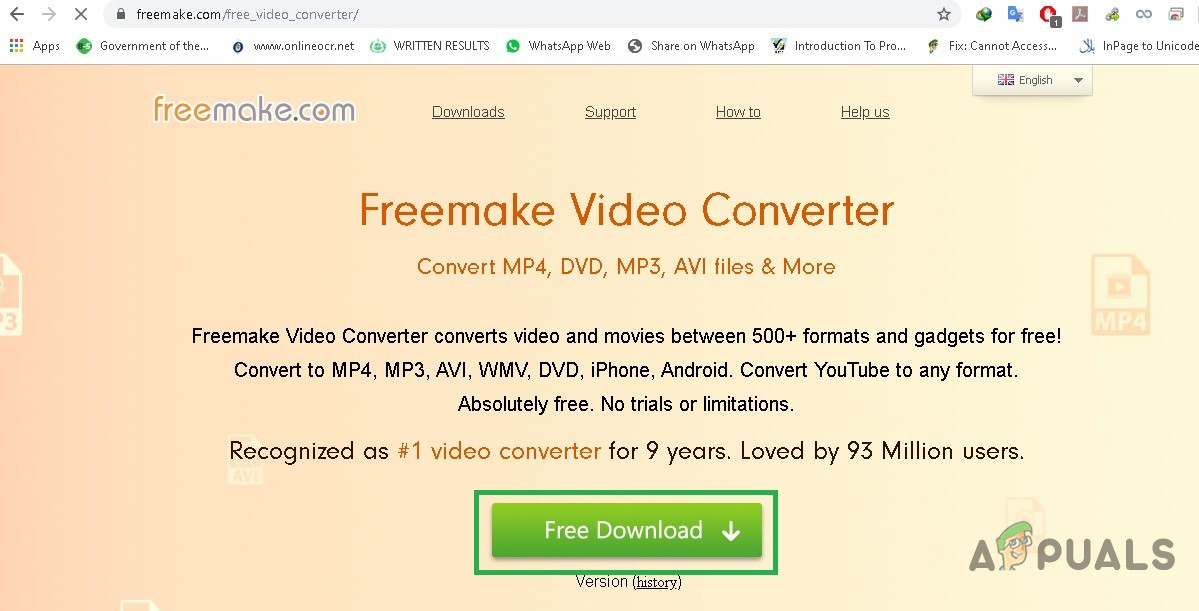
FreeMake Video Converter
- Отворете го и конвертирайте SWF файла.
- Можете също да използвате FileZigZag който работи като онлайн SWF конвертор.
- Можете също да използвате Adobe Animate може да конвертира SWF файл към EXE за да може файлът да се стартира по-лесно на компютри, на които не е инсталиран Flash Player. Това може да се направи от програмата Файл > Създаване на проект или опция от менюто.
- Флаектор и SWF Инструментите са няколко алтернативни SWF към EXE конвертори.